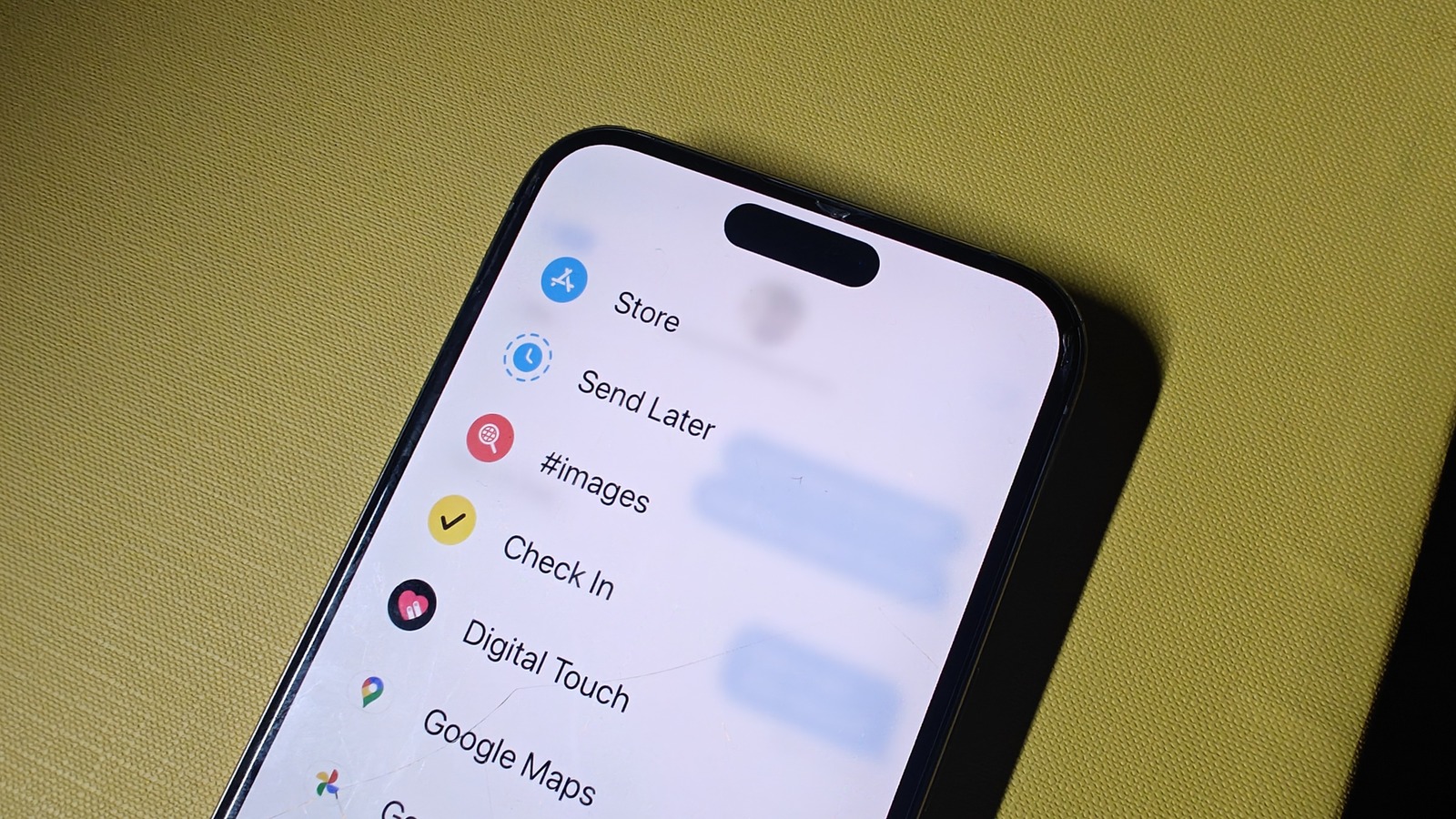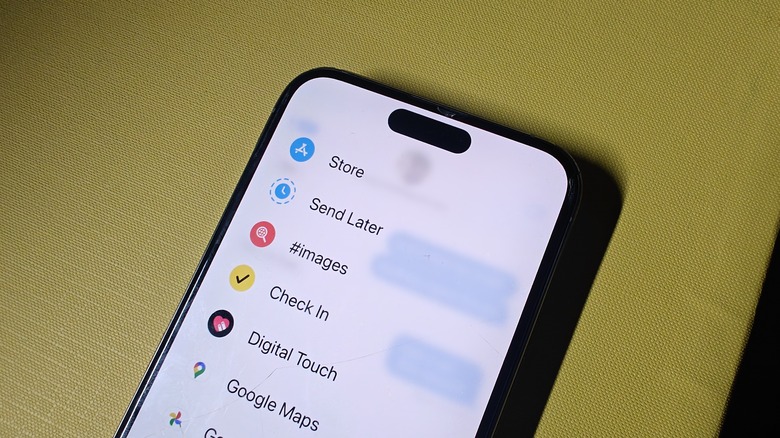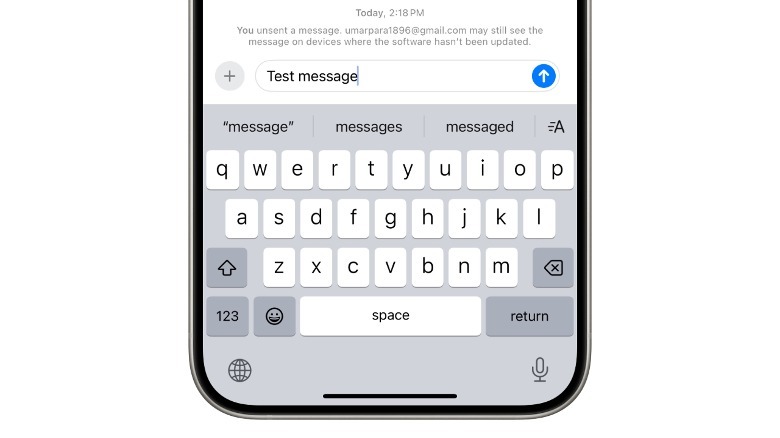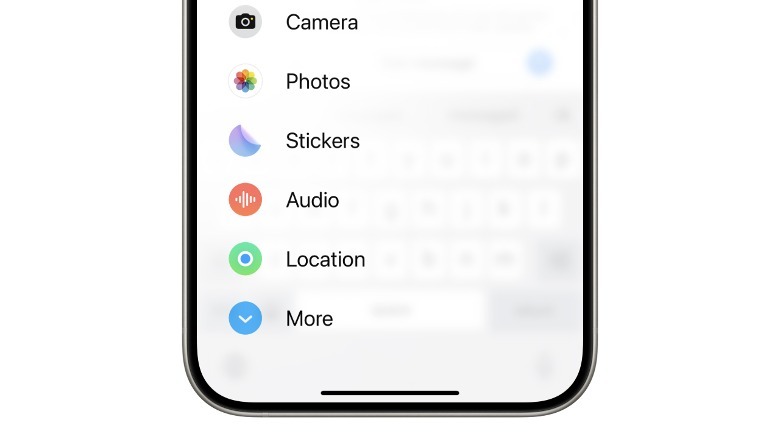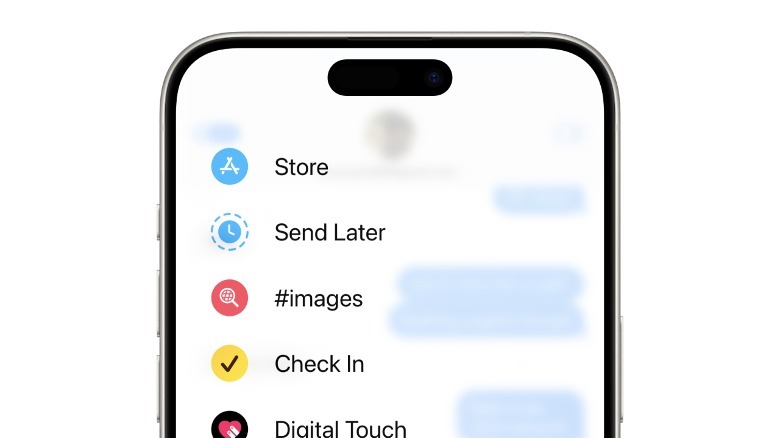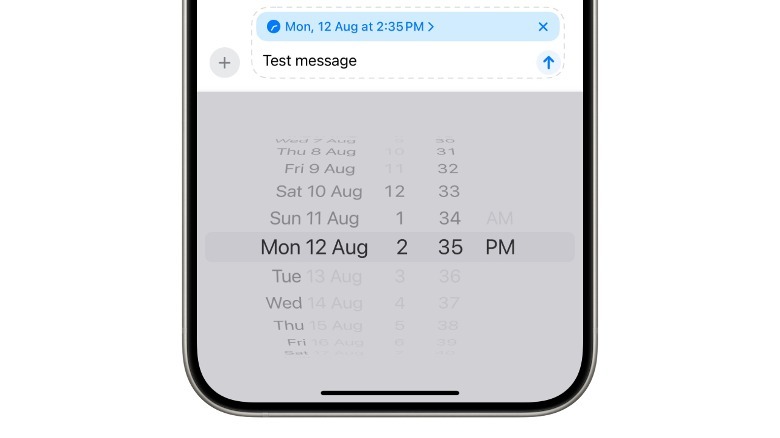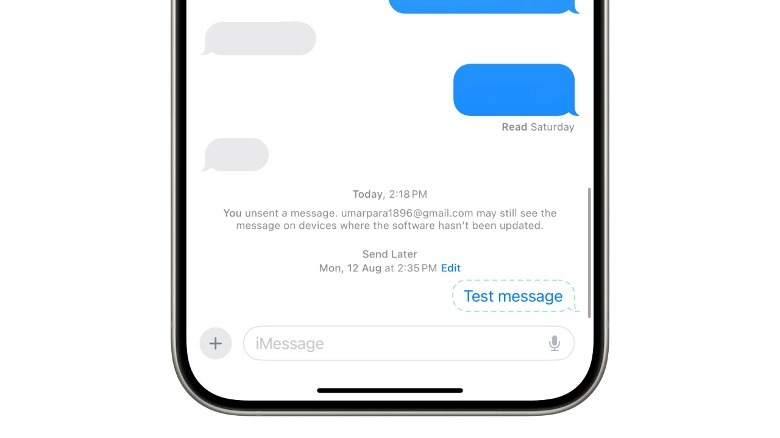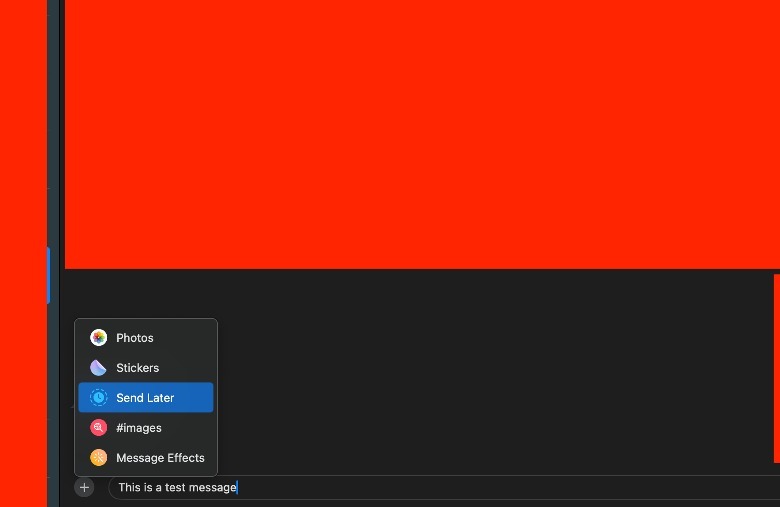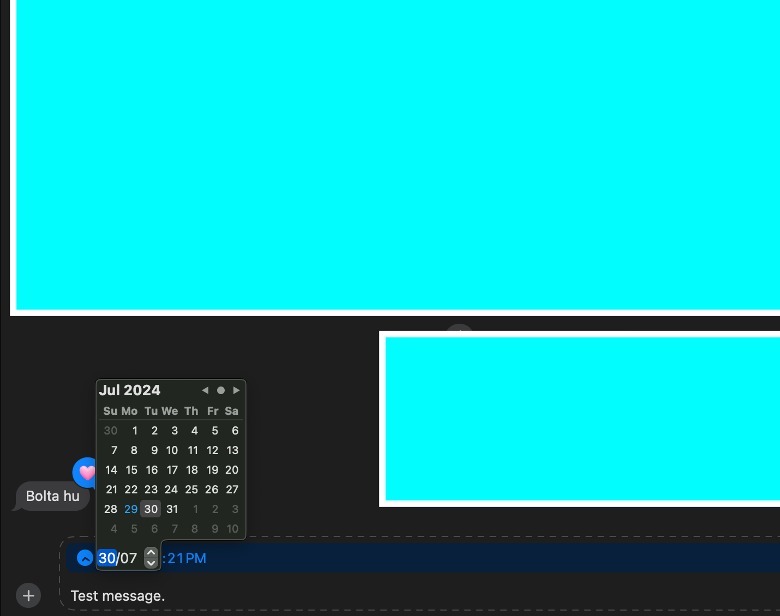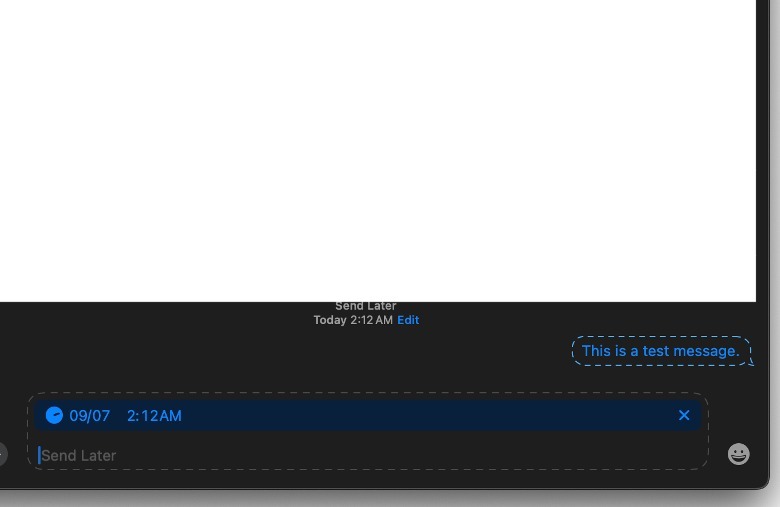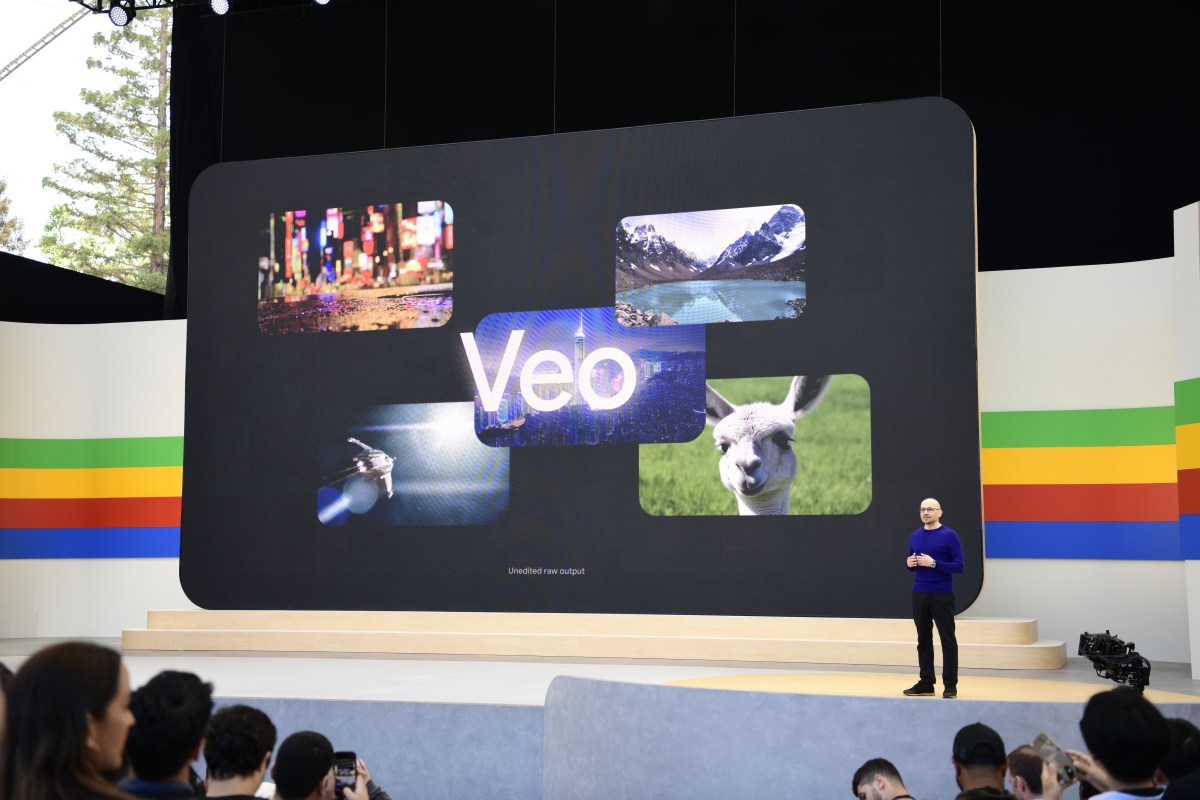Los estrategas de las redes sociales han aprovechado durante mucho tiempo la capacidad de programar publicaciones, tanto mediante métodos oficiales como de hackers, pero es sorprendente que no haya existido una herramienta análoga para hacer lo mismo con los mensajes. Apple cuenta actualmente con una base activa de dos mil millones de iPhones en todo el mundo, pero la empresa necesitó dieciocho iteraciones importantes del sistema operativo y más de una docena de actualizaciones anuales del iPhone para finalmente incorporar esta función en la aplicación Mensajes.
Hasta ahora, la única forma de enviar mensajes programados desde un iPhone pasaba por la aplicación Shortcuts. Es una aplicación muy potente, pero si se mencionan palabras como «automatización personal», «programación de la hora del día», control y permisos de «preguntar antes de ejecutar», probablemente se den por vencidos. Todo el proceso es una tarea tediosa.
Agradecidamente, iOS 18 introduce la comodidad de enviar mensajes programados. Afortunadamente, Apple reflejó el desarrollo también en su plataforma informática. Si está ejecutando macOS Sequoiapuedes aprovechar la función de programación en la aplicación Mensajes en tu Mac.
¿Cómo programar mensajes en un iPhone?
Para enviar un mensaje de texto programado desde tu iPhone, asegúrate de que tienes instalado iOS 18. En este momento, Apple se encuentra en la etapa de prueba beta pública y está ampliamente disponible para quienes optaron por participar, pero en las próximas semanas comenzará una implementación más amplia. Por supuesto, también asegúrate de que tu teléfono esté en la lista oficial de soporte para la actualización a iOS 18, que puedes encontrar aquí. aquíUna vez aclarados los requisitos, encontrará los detalles aquí:
1. Abra la aplicación Mensajes en su iPhone, seleccione un contacto al que desea enviar un mensaje e ingrese el contenido (texto o multimedia) en el campo de chat.
2. Presione el ícono “+” en la esquina inferior izquierda de la esquina, seguido de tocar la opción “Más”.
3. Pulse «Más» en la ventana emergente y pulse «Enviar más tarde».
4. Ahora verá una escala de desplazamiento vertical que le permitirá seleccionar la fecha y la hora para enviar un mensaje programado.
5. Una vez que hayas hecho eso, presiona el ícono de enviar (flecha hacia arriba) y verás el mensaje en una burbuja de chat blanca con un contorno de línea azul punteada.
6. Si toca esta burbuja de chat, obtendrá opciones que le permitirán editar el contenido del mensaje, enviarlo instantáneamente o eliminarlo.
Envío de mensajes programados en macOS
Si estás invertido en el ecosistema de Apple, seguramente ya estés usando las funciones de Mensajes y Llamadas FaceTime en tu Mac. Afortunadamente, Apple ha extendido la función de programación de mensajes también a macOS Sequoia. Aquí te mostramos cómo puedes aprovechar esto:
1. Abra la aplicación Mensajes en su Mac.
2. Selecciona un chat o contacto al que deseas enviar un mensaje en una fecha y hora posterior.
3. Escribe tu mensaje en el campo de redacción en la parte inferior.
4. En la esquina inferior izquierda de la ventana de chat, toque el ícono «+» y seleccione la opción «Enviar más tarde».
5. A continuación, haga clic en los campos de fecha y hora e ingrese los detalles del cronograma.
6. Una vez que haya especificado el período de tiempo de envío, presione «Retorno» en el teclado.
7. Si cambia de opinión, simplemente haga clic en la «X» en el campo de redacción para cancelar el mensaje programado.
8. Encima de cada burbuja de un mensaje programado, verás una insignia «Enviar más tarde» y una opción «Editar» debajo.
9. Esta última opción te permite modificar el contenido del mensaje, ajustar el cronograma de envío o cancelar todo el proceso. Ten en cuenta que, por ahora, la programación de mensajes solo admite un período de hasta 14 días.